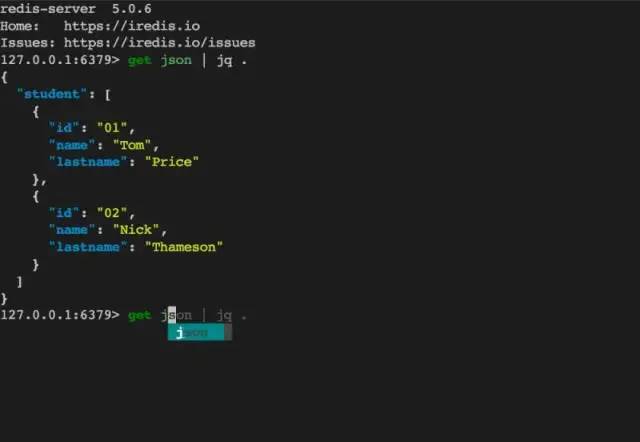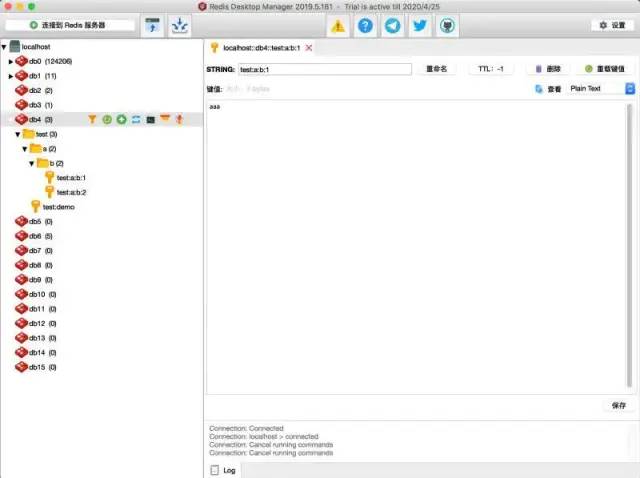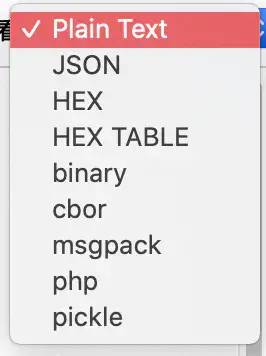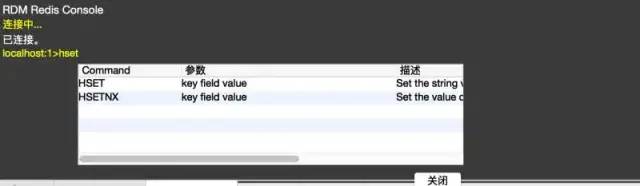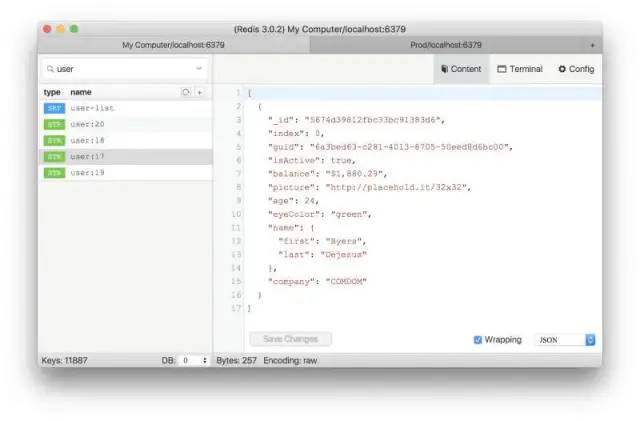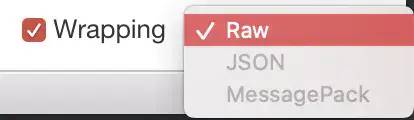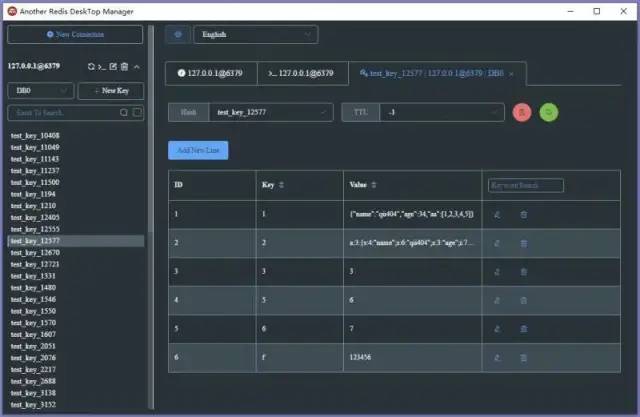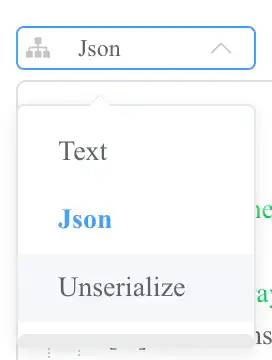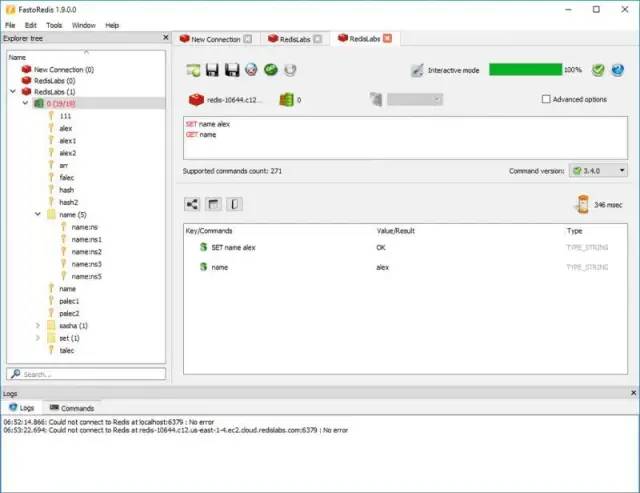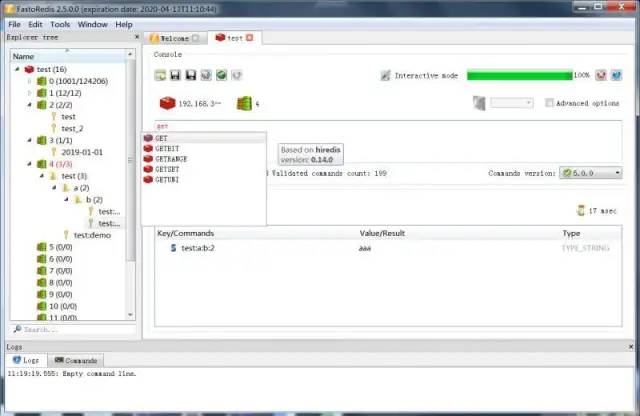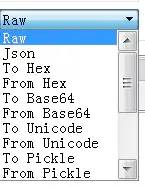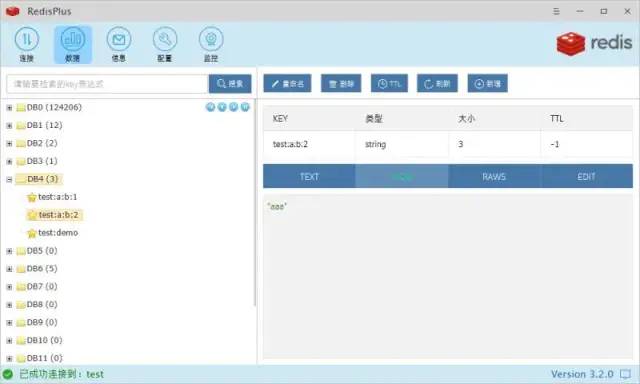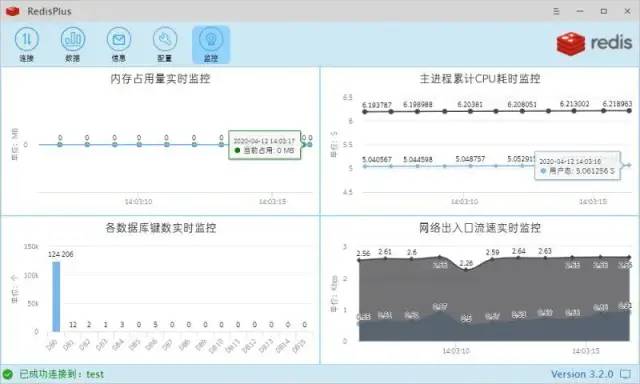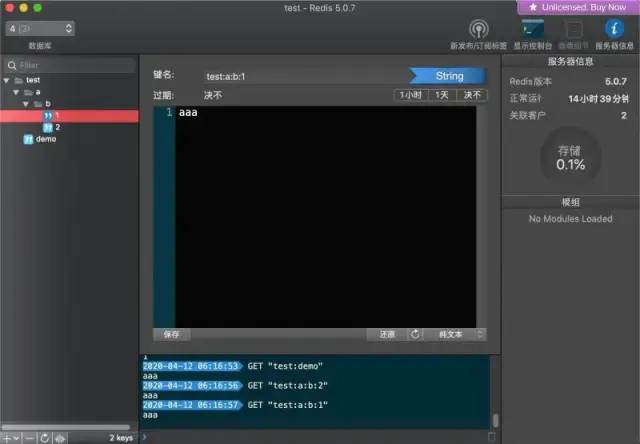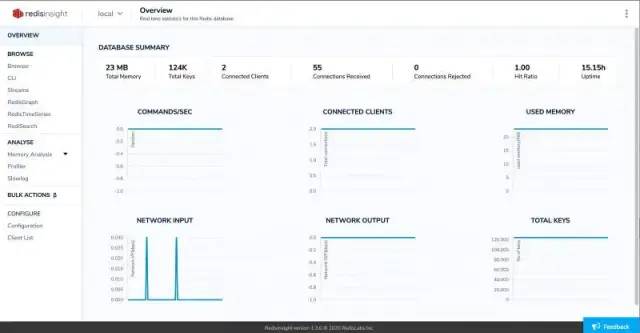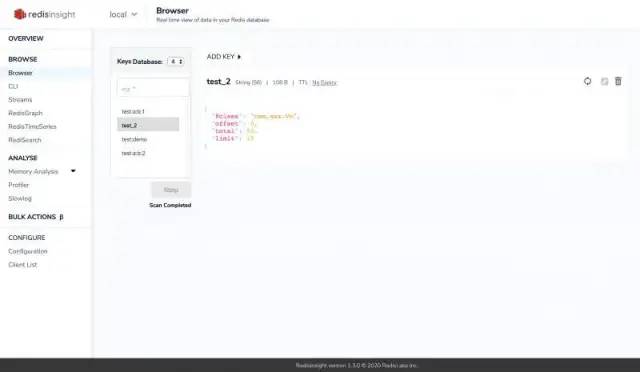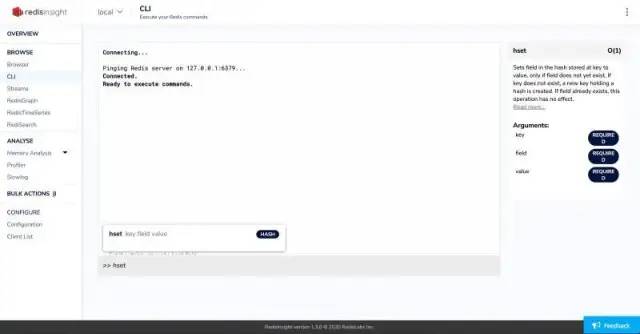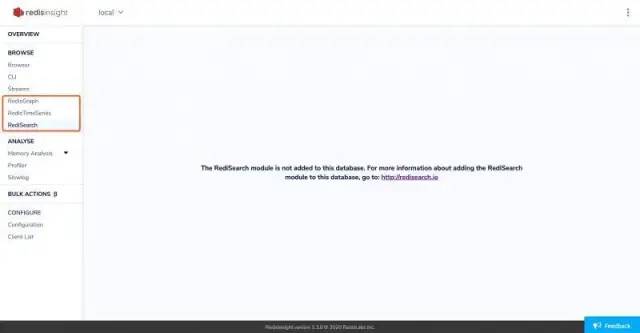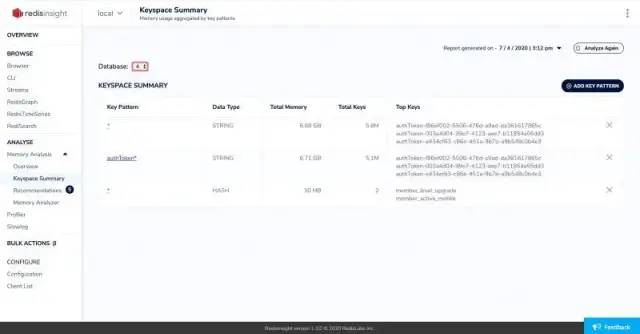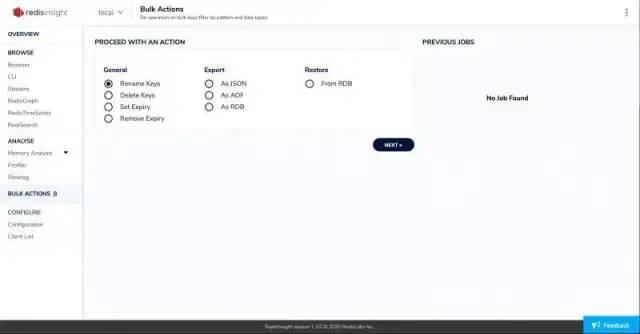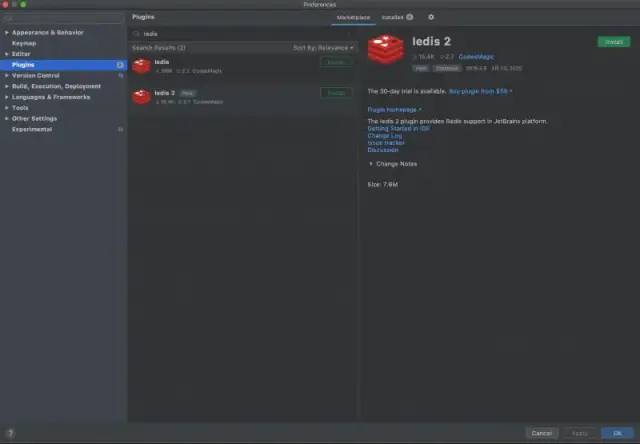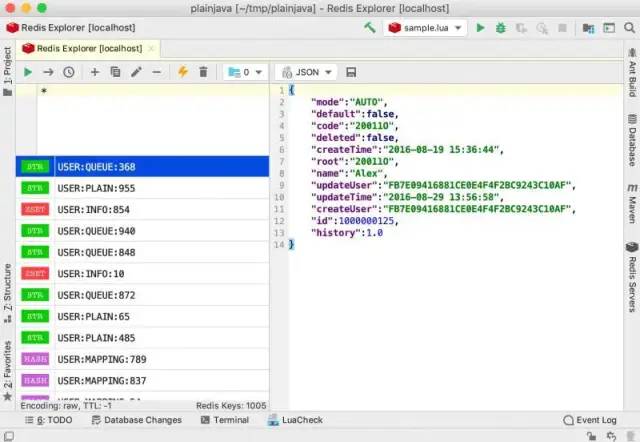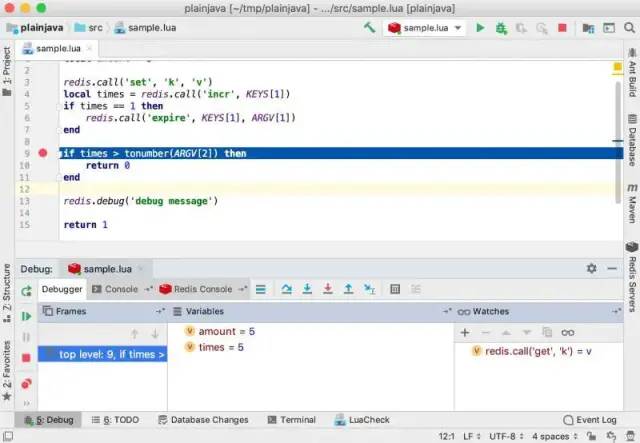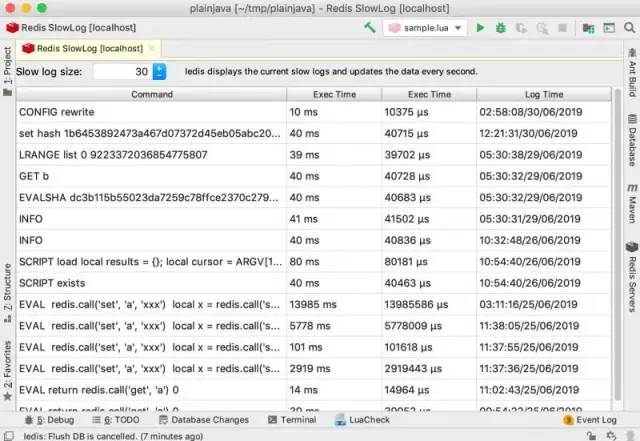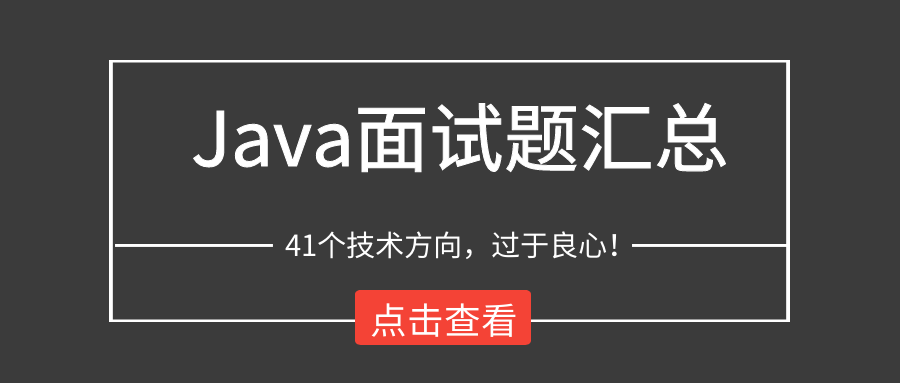不知道大家在日常操作redis时用什么可视化工具呢?以前总觉得没有什么太好的可视化工具,于是问了一个业内朋友。对方回:你还用可视化工具?直接命令行呀,redis提供了这么多命令,操作起来行云流水。用可视化工具觉得很low。命令行的鄙视用工具的,用高端工具的鄙视低端工具的,鄙视链一直存在。虽然用命令行自己也可以,但是总感觉效率上不如用工具,在视觉上不那么直观。尤其是看json的时候,在命令行就很不友好。大佬朋友说:谁说命令行就不能格式化json了?可以利用iredis,用|将redis通过pipe用shell的其他工具,比如jq/fx/rg/sort/uniq/cut/sed/awk等处理。还能自动补全,高亮显示,功能很多
好吧 ,确实牛逼。附上这个工具的官网地址,喜欢用命令行的朋友可以去试一试,绝对能让喜欢命令行的你爽的飞起来。
但是我相信大多数开发者还是习惯用可视化工具。我自己也用过不少redis的可视化工具。今天就细数下市面上流行的各个可视化的工具的优劣势。帮助你找到最好的redis可视化工具。提升debug效率。
2. 可视化工具分类
按照redis可视化工具的部署来分,可以分成3大类
- AnotherRedisDesktopManager
IDE插件版本,这里只评测IntelliJ IDEA的插件,eclipse的就不作介绍了
3. Redis Desktop Manager
这个工具应该是现在使用率最广的可视化工具了。存在时间很久。经过了数次迭代。跨平台支持。以前是免费的,现在为收费工具。试用可以有半个月的时间。链接为:
https://redisdesktop.com/
之前用觉得功能还行,就是界面UI丑了点。最近下了最新版,感觉经过了那么长时间迭代,界面看着也还凑合。该有的功能都有。界面看着比较简洁,功能很全。key的显示可以支持按冒号分割的键名空间,除了基本的五大数据类型之外,还支持redis 5.0新出的Stream数据类型。在value的显示方面。支持多达9种的数据显示方式。命令行模式也同以前有了很大的进步,支持了命令自动提示。从功能看上去中规中矩,使用起来便捷。最大的缺点就是不免费。个人使用的话,大概一年要200多RMB的价格。4.medis
现阶段我使用率最高的redis可视化工具。界面符合个人审美。布局简洁。跨平台支持,关键是免费。链接为:
颜值挺高,功能符合日常使用要求。对key有颜色鲜明的图标标识。在key的搜索上挺方便的,可以模糊搜索出匹配的key,渐进式的scan,无明显卡顿。在搜索的体验上还是比较出色的。缺点是不支持key的命名空间展示,不支持redis 5.0的stream数据类型,命令行比较单一,不支持自动匹配和提示。支持的value的展现方式也只有3种5.AnotherRedisDesktopManager
https://github.com/qishibo/AnotherRedisDesktopManager
很中规中矩的一款免费的redis可视化工具,基本的功能都有。有监控统计,支持暗黑主题,还支持集群的添加。缺点是没什么亮点,UI很简单,不支持stream数据类型。命令行模式也比较单一。value展示支持的类型也只有3种。
6.FastoRedis
FastoRedis之前没听到过。然后去下了体验了下。使用这款工具首先得去官网注册账号。这款软件是收费软件,虽然跨平台,但是试用只有一天的时间。链接为:
毕竟是收费软件,虽然界面一股浓浓的windows风格,乍看上去有点像redis desktop manager,但是就功能而言。确实不错,支持了集群模式和哨兵模式,key的命名空间展示,redis 5.0的stream数据类型也支持。value的显示支持树状,表格状等等显示方式。令我惊讶的是,值对象支持多达17种渲染方式总的来说,除了界面UI交互略生硬,还有是一款收费软件之外,还是一款很不错的redis可视化工具。7.RedisPlus
https://gitee.com/MaxBill/RedisPlus
没什么亮点,也就基本功能。加分项可能也就是有一个监控。其他的都很普通 。甚至于这款软件连命令行模式都没有。用的是javafx开发,按道理说,应该是跨平台的软件 ,但是提供的下载地址,并没有mac的直接安装包。况且就算是跨平台的吧。8.Red
这是一款在苹果app store下载的redis可视化工具,免费链接:
只支持Mac端,颜值还是不错的。功能中规中矩。基本功能都有,支持key命名空间的展示。9.Redis Insight
这个软件来头挺大的,是redis labs出的一款监控分析级别的redis可视化工具。这款软件是web版的。那redis labs是啥公司,redis labs创立于2011年,公司致力于为Redis、Memcached等流行的NoSQL开源数据库提供云托管服务。可以算是专门致力于redis云的一家专业公司。他们的提供的软件中,除了可以连接企业私有的redis服务,也可以连接他们的redis云。链接:
https://redislabs.com/redisinsight/
虽然是web版本,但是这个软件超越了我对redis可视化工具的认识,一看界面就觉得很专业,不像是个人开发出来的开源产品。我发现key的查询和浏览只是这里的一个功能模块而已除了有命令补全提示,右边还有相关命令的文档解释。怎么样,是不是超人性化呢?下面的三个功能,是需要在server端安装他们家的其他redis模块的。分别是可查询的图表,redis的时间序列展示和全文本查询功能。最牛的是,redisInsight竟然还支持rdb的分析功能,之前分析rdb的存储分布,有点经验的都会用rdb-tools去分析。而redisInsight竟然把这个都集成进去了。我之前用这个分析了公司生产环境的rdb,找出了导致数据量增长过快的原因,简直是一个神器。这是我上次利用这个软件分析rdb出来的结果。很明确的找到了哪个key占据内存过大。在分析功能中的Profiler能监听一段时间内所有执行的redis命令 ,Slowlog能显示出执行比较慢的redis命令。RedisInsight这个可视化工具对redis的覆盖之全面令人咋舌。虽然他的查询key的功能算不上优秀,但是他的全面性和分析监控方面,确实是其他redis可视化工具难以企及的,况且颜值还那么高,强烈推荐。10.Iedis2
Iedis是一款基于IntelliJ IDEA的插件,在IDEA的plugin市场里就可以搜到,但是为收费插件。可试用7天作为IDEA的插件,当然是跨平台的,风格完全遵从于IDEA,颜值有保障。从功能上来说,Iedis也是不含糊。基本查询功能基本上挑不出毛病。加上IDEA的使用习惯,让你用起来得心应手,不需要另外打开软件。在代码和插件窗口中切换也是能提高效率的这个插件最大的特点就是能支持lua脚本的编写和调试,这在其他软件中是不曾看到的。以前在一个业务中大量用了lua进行redis操作,虽然尝到了redis lua原子性和性能上的甜头,但是在编写调试的时候,那叫一个痛苦,因为不能在debug所以每次都需要返回一个值来检查是哪里出了错。看到这个工具,悔恨没早点发现这个插件,付费也愿意总的来说,Iedis除了需要付费,其他的一切都看上去很美好。价格是。。。$139/年。还是美元,看到这个价格,是不是长叹一口气呢。11.总结
对于前面介绍的8款redis可视化工具,希望大家在日常开发中,能挑选好的工具,以最快的效率解决最复杂的事情。出处:jianshu.com/p/cb9f4dcb3b92题外话:推荐一个GitHub项目,这个 GitHub 整理了上百本常用技术PDF,绝大部分核心的技术书籍都可以在这里找到,GitHub地址:https://github.com/gsjqwyl/awesome-ebook(电脑打开体验更好),地址阅读原文直达。麻烦打个给个Star,持续更新中...
---END---
文末福利